
Buksan ang Broadcaster Software o kilala rin bilang OBS ay isang application libre at bukas na mapagkukunan para sa pagrekord at pagpapadala ng video sa internet Nakasulat ito sa C at C ++, at sinusuportahan ang real-time na pagkuha ng mapagkukunan ng video, komposisyon ng eksena, pag-encode, recording, at streaming.
Paglipat ng datos maaaring magawa sa pamamagitan ng Real Time Messaging Protocol at maaari itong maipadala sa anumang patutunguhan na sumusuporta sa RTMP halimbawa ng YouTube, kasama ang maraming mga preset para sa streaming na mga site tulad ng Twitch at DailyMotion.
Kabilang sa iba't ibang mga pagpipilian magagamit mula sa Open Broadcaster, nagha-highlight ng kakayahang makakita ng isang preview ng stream, ang kahulugan ng resolusyon ng video, gumana sa dami ng mikropono (na may kakayahang bawasan ang ingay sa background), ipasadya ang mga keyboard shortcuts at iba pa.
Buksan ang Mga Tampok ng Broadcaster
Nag-aalok ang OBS ng video na may mahusay na pagganap at pagkuha ng audio at paghahalo sa walang limitasyong oras sa mga eksena kung saan maaari kang lumipat sa seamless, pasadyang mga pagbabago. Mga filter para sa mga mapagkukunan ng video tulad ng mask ng imahe, pagwawasto ng kulay, chromakey, at marami pa.
Gumamit ng isang intuitive audio mixer na may mga filter bawat mapagkukunantulad ng ingay gate, ingay pagsugpo, at makakuha.
Mayroon itong maraming makapangyarihang at madaling gamiting mga pagpipilian sa pagsasaayos, kasama sa pinakatanyag ay:
- Ang pag-encode gamit ang H264 (x264) at AAC.
- Suporta para sa Intel Quick Sync Video (QSV) at NVENC.
- Walang limitasyong bilang ng mga eksena at mapagkukunan.
- Live stream RTMP sa Twitch, YouTube, DailyMotion, Hitbox at marami pa.
- Paglabas ng file sa MP4 o FLV.
- Ang pagkuha ng laro na batay sa GPU para sa streaming ng laro na may mahusay na pagganap.
- DirectShow makunan ang suporta ng aparato (mga webcam, capture card, atbp.).
- Suportahan ang pagkuha ng mataas na bilis ng monitor.
- Resampling ni Bilinear
Ang bersyon na matatagpuan sa Flathub ay 21.0.1 na naglalaman ng maraming mga pag-aayos ng bug at maraming mga bagong tampok, bukod sa mga highlight ng bersyon na ito na nakita namin:
Pinapayagan kang mag-blacklist ng ilang mga eksena mula sa pagpapakita sa multi view sa pamamagitan ng pag-right click sa eksena sa listahan ng eksena at alisan ng check ang "Ipakita sa multi view". Maaari mo ring baguhin ang istilo ng disenyo ng Multiview sa mga pangkalahatang setting.
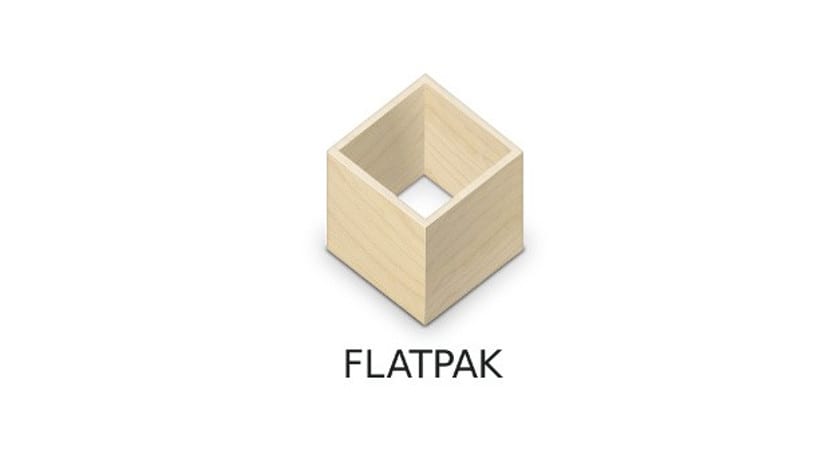
Nagdagdag ng isang pagpipilian sa pangkalahatang mga setting na nagbibigay-daan sa iyo upang lumipat sa isang tanawin ng mode ng studio sa pamamagitan lamang ng pag-double click dito. Nalalapat din ito sa multi-view na projector.
Nagdagdag ng suporta para sa mga script ng Luajit at Python3. Maaaring ma-access ang mga script sa pamamagitan ng menu «Mga Tool» -> «Mga Script».
Sinusuportahan ang Lua sa pamamagitan ng Luajit, na kasama ng programa. Inirerekumenda ang Lua para sa mga script, automation, at font na may mahusay na pagganap.
Paghiwalayin ang mga projector na idinagdag para sa preview at mga view ng programa sa mode ng studio.
Paano i-install ang Open Broadcaster sa Ubuntu at mga derivatives?
Kung nais mong ang pag-install ng OBS sa iyong system sa pamamagitan ng Flatpak ay kinakailangan upang magkaroon ng suporta para sa teknolohiyang ito naka-install sa iyong system.
Para sa pag-install kailangan lang namin magbukas ng isang terminal Ctrl + Alt + T at dapat nating isagawa ang sumusunod na utos.
flatpak install --from https://flathub.org/repo/appstream/com.obsproject.Studio.flatpakref
Ang oras ng pag-install ay maaaring tumagal nang kaunti, depende ang lahat sa iyong koneksyon sa internet.
Tapos na ang pag-install ngayon maaari naming patakbuhin ang application sa aming computer, kailangan lang nating hanapin ito sa aming menu ng aplikasyon o maaari nating maisagawa utos na ito upang simulan ito:
flatpak run com.obsproject.Studio
Kung sakaling mayroong isang bagong bersyon o nais mo i-update ang application na ito magagawa mo ito sa sumusunod na utos:
flatpak --user update com.obsproject.Studio
Panghuli, kung kailangan mong i-uninstall ito mula sa system, sa utos na ito ginagawa namin ito:
flatpak --user uninstall com.obsproject.Studio
Nang walang karagdagang pagtatalo, nananatili lamang ito upang simulang gamitin ang mahusay at kumpletong software na ito dahil marami itong pagpipilian, maraming mga tutorial sa network mula sa kung paano ito i-configure para sa ilang mga gawain sa paggamit ng mga codec at paggamit nito.
Kung may alam kang iba pang application na katulad nito, huwag mag-atubiling ibahagi ito sa amin sa mga komento.